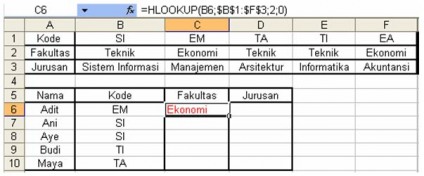apa sih fungsi string itu? Fungsi string ata fungsi teks adalah fungsi yang menempatkan dan mengolah data dengan format teks (text) pada lembar kerja dalam kasus ini saya menggunaakn Microsoft Excel 2007. Fungsi string dapat juga di fungsikan untuk merubah karakter pada cell tertentu dan memanggil cell tersebut untuk digunakan sebagai Data teks.
berikut ini, jenis dari fungsi string :
1. Fungi Left
Fungsi Left yaitu suatu fungsi yang dipakai untuk memanggil karakter
yang di inginkan pada suatu cell di Microsoft Excel yang dimulai dari
kiri.
penulisan rumus fungsi Left pada ms excel adalah sebagai berikut :
=Left(text;num_char)
keterangan :text adalah lokasi cell yang berisi data yang nantinya akan di panggilnum_char adalah berapa jumlah karakter yang hendak kita ambil dengan pembacaan dari kiri.
2. Fungsi Mid
Fungsi MID yaitu suatu fungsi yang difungsikan untuk memanggil karakter
yang di inginkan pada suatu cell pada case ini saya mencobanya di
Microsoft Excel 2007 yang dimulai dari tengah, kemudian kamu menentukan
jumlah pengambilan karakter pada cell tersebut.
penulisan rumus fungsi mid pada ms excel adalah sebagai berikut :
=Mid(text;start_num;num_char)
keterangan :text adalah lokasi cell yang berisi data yang nantinya akan di panggilstar_num adalah karakter awal yang akan di panggil, di hitung dari kiri,num_char adalah berapa jumlah karakter yang hendak kita panggil.
3. Fungsi Right
Fungsi Right yaitu suatu fungsi yang dipakai untuk memanggil karakter yang di inginkan pada suatu cell di Microsoft Excel yang dimulai dari sebelah kanan.
penulisan rumus fungsi right pada ms excel adalah sebagai berikut :
=Right(text;num_char)
keterangan :text adalah lokasi cell yang berisi data yang nantinya akan di panggilnum_char adalah berapa jumlah karakter yang hendak kita ambil dengan pembacaan dari kanan.